2014年01月28日(火)
5年ぶりPC買い替え
コンパクトPCを選択
今回はコンパクトなデスクトップPCにした。 これまでは拡張性とか考慮して、タワー型を買ってたけど、USBがすっかり台頭してきているし、もうもはやケースのフタ開けて、、、とか面倒なことしたくないし。 HDD追加についても、USB3.0でUSBが据え付けHDDとして十分なパフォーマンスになったし。 (増設してたHDDを取り出すために前のPCのフタ開けようとしたら2時間かけても開かないとかいう事件で今回の選択が正しかったことをはからずも確信した)引越し完了
3連休まるまるともう一回の週末でなんとかお引越し完了。Windows8.1にしたら、Suicaインターネットサービスが使えない!とかいうことがあったが、とりあえず、VMWare converterで今までのVistaをVM環境にして、そのうえで利用することでとりあえず解決。
いまだに対応してないとかこのサービスやる気あるのかな?
PCの引っ越し結構大変だった。
なにが面倒ってアプリとかの環境を引っ越すこと。
ファイル移動させれば、それで引っ越し完了!とかって風にならんのかなと思う。
ちょっとクセがあったiPhone母艦環境の移行手順と、Canonビデオカメラの映像管理環境の移行手順をログっておく。(かなり雑に)
iPhone母艦環境移行(iTunes)
下記ページを参考にファイル移動。
iTunes:音楽ファイルを新しいコンピュータに移動する方法
移行元と移行先のフォルダーは基本維持。
(維持できない時は、次の手順においてライブラリーXMLを適宜編集)
この手順だけではプレイリストが移行されないので、移行元で「ファイル->ライブラリ->ライブラリーをエキスポート」して、移行先で「ファイル->ライブラリ->プレイリストをインポート」する。
これでiTunesの移行はほぼほぼ終わった感じになるので、最後、iPhoneと同期させる。
Canonビデオカメラの映像管理環境の移行(VideoBrowser)
移行元で「映像ファイルの保存場所」を環境設定(<-設定)で確認。
そのフォルダを丸々移行先へコピー。
基本、移行先でもそのフォルダ名を維持。
移行先で「映像ファイルの保存場所」を環境設定(<-設定)を移行元のものと同じにする。
「ドキュメント」の下に"Import Mgr Data"というフォルダがある。これが管理ファイルになるので、移行元から移行先の当該フォルダにコピー。
移行先でVideoBrowserを立ち上げると、移行元の環境が復元される。
以上。
なんとなくなにやったか自分で忘れないためのメモなので、細かいところは多少違ったところがあるかも。。。


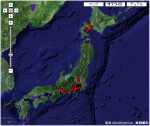

 ) all rights reserved.
) all rights reserved.